Rokuデバイスでチャネルが不要になった場合、またはUIをクリーンアップする場合は、チャネルを削除します。 このガイドでは、その方法を説明します。
ホーム画面にチャンネルが多すぎるRokuの所有者ですか?
チャンネルが多すぎると、スクロールする回数が増えます。 スクロールを増やすと、お気に入りのテレビ番組や映画の視聴を開始するのにさらに時間がかかります。
ただし、簡単な修正があります。 視聴していないRokuのチャンネルをすばやく削除できます。 後でいつでも復元できます。
チャンネルリストのクリーンアップは簡単なプロセスですが、数分かかる場合があります。 Rokuでチャンネルを削除する方法を知りたい場合は、このガイドに従ってください。
Rokuでチャンネルを削除する方法
Rokuにインストールされているチャンネルを視聴しなくなった場合は、それらを削除して整理することができます。 チャンネルリスト。
Rokuのチャンネルを削除するには:
- を押します ホームボタン Rokuリモコンで、メインのRokuインターフェイスを表示します。
- 使用 矢印ボタン 削除するチャンネルを見つけて強調表示します。
- を押します スターボタン チャンネルを強調表示した後、Rokuリモコンで。

- 選択する チャネルを削除します 画面に表示されるサブメニューから。

- を選択してください 削除する 確認メッセージが表示されたときのオプション。

チャンネルがデバイスから削除され、そのアイコンが画面に表示されなくなります。 上記の手順は、無料かどうかに関係なく、Rokuのチャンネルを削除する方法です。
Rokuチャネルサブスクリプションをキャンセルする方法
ただし、チャンネルの定期購入を有効にしている場合は、最初にチャンネル登録をキャンセルする必要があります。 サブスクリプションがアクティブなRokuチャネルを削除することはできません。
Rokuでチャンネルサブスクリプションを確認してキャンセルするには:
- コンピューターまたは電話でWebブラウザーを起動し、に移動します。 RokuのWebサイト。
- まだログインしていない場合はサインインして、 マイアカウント セクション。
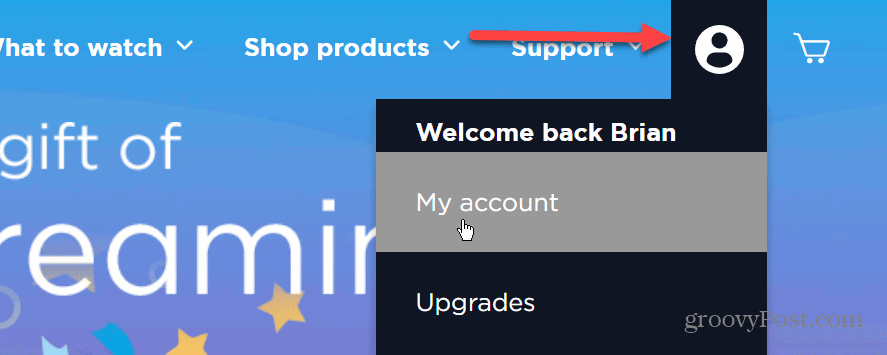
- クリック サブスクリプションを管理する 下のリンク アカウントを管理する ページのセクション。
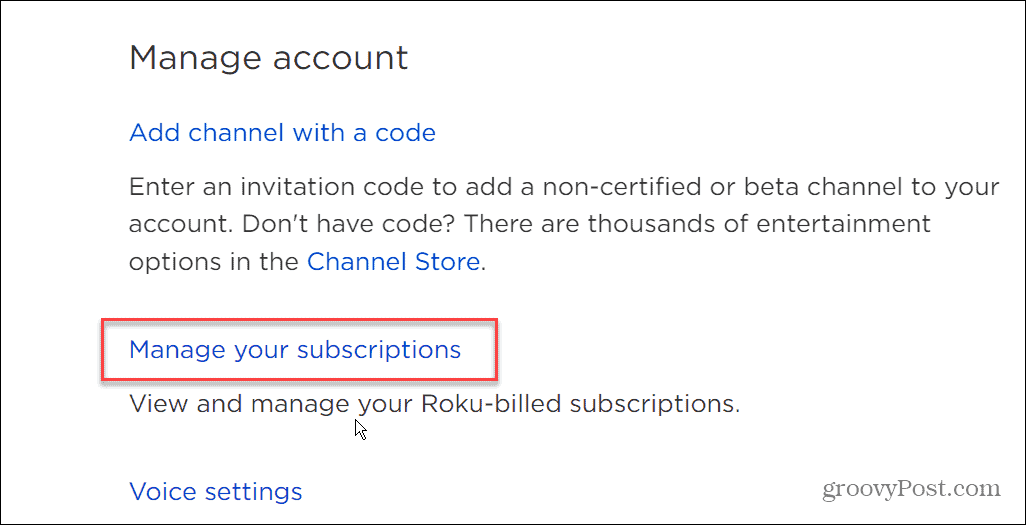
- 現在のサブスクリプションは、 アクティブなサブスクリプション セクション。 不要になり、削除したいチャンネルの登録を解除します。

不要になったチャンネルの登録を解除したら、記事の最初のセクションの手順を使用してチャンネルを削除できます。
Rokuアプリを使用してチャンネルを削除する方法
チャネルを削除する別の方法は、 AndroidまたはiOS用のRokuアプリ。
Rokuアプリを介してチャンネルを削除するには、次の手順を使用します。
- 携帯電話でRokuアプリを起動し、 デバイス 画面の右下隅にあります。
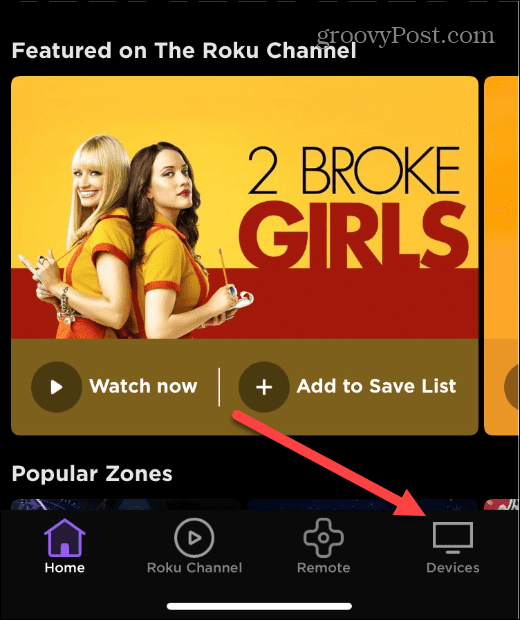
- リストからRokuデバイスを選択します。
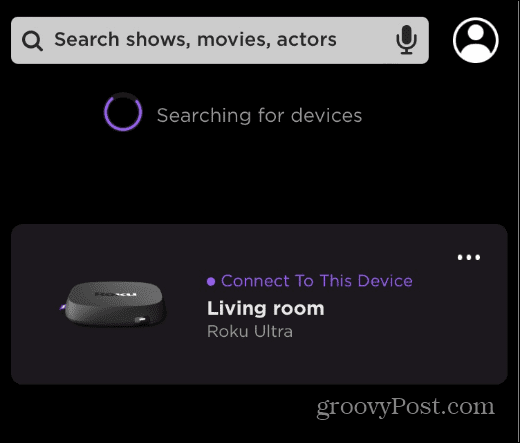
- Rokuが接続すると、デバイスの下にメニューが表示されます。 チャネル アイコン。

- 必ず [チャンネル]タブ 画面上部にあります。
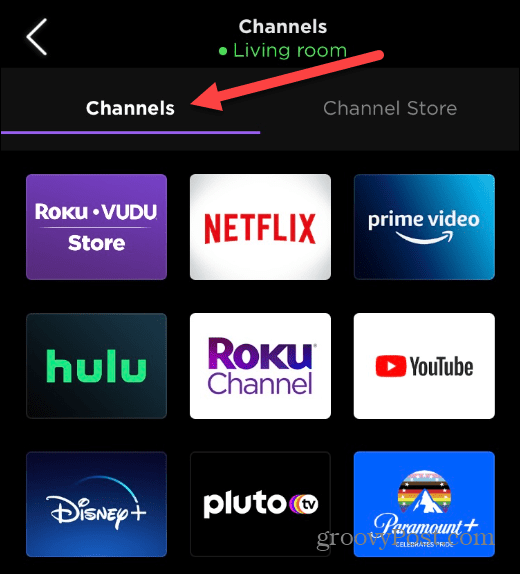
- 削除するチャンネルを長押しします。 チャンネルページが開いたら、をタップします チャンネルを削除 ボタン。
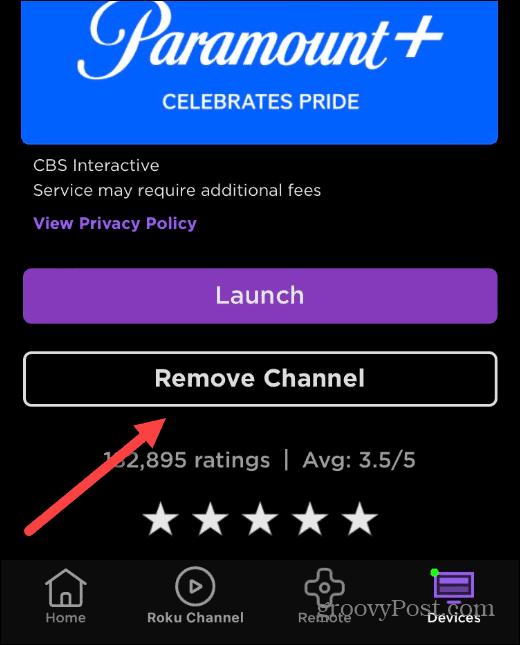
- をタップします 削除する 確認メッセージのボタン。
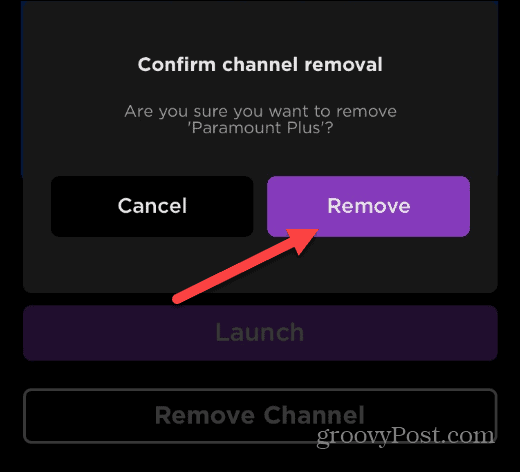
- Rokuデバイスからチャンネルが削除されている間、簡単な進行状況画面が表示されます。

Rokuでチャンネルを削除する
Rokuでチャンネルを削除する場合は、上記の手順を実行するのは簡単です。 視聴していないRokuチャンネルを削除すると、テレビのユーザーインターフェイスがすっきりとナビゲートしやすくなります。
覚えておくべき主なことは、チャンネルを削除するにはチャンネル登録を解除する必要があるということです。 ただし、無料アプリには追加の手順は必要ありません。
Rokuチャネルに関しては、いくつかの優れたチャネルがあります。 Hulu、Disney +、Netflixなどの標準料金に加えて、RokuでAppleTV+を入手できます。 ゲームファンなら、RokuでTwitchを視聴する方法に興味があるかもしれません。

The post Rokuでチャンネルを削除する方法 appeared first on Gamingsym Japan.
